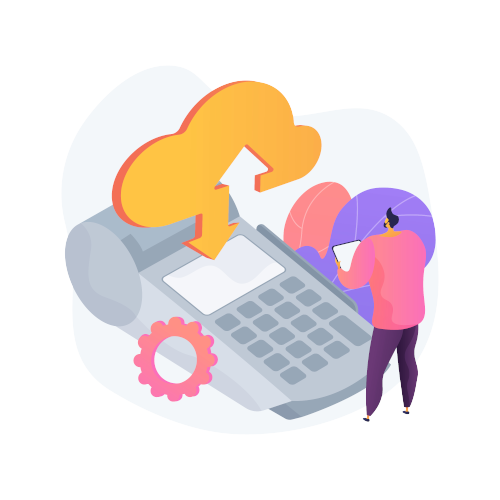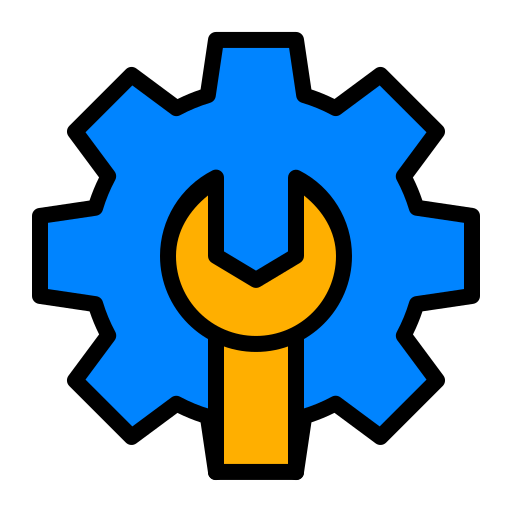
Установка настройка
БЕСПЛАТНО
При покупке 1С Управлении торговлей 8 установка программы на ваш компьютер бесплатная
Установка конфигурации 1С Розница
Начальная настройка параметров учета
Заполнение информации о органзации, магазине, складах.
Заведение дополнительных реквизитов для справочников, Номенклатура и контрагенты.
Загрузка номенклатуры и характеристик из Excel.
Загрузка, ввод начальных остатков.
Настройка ценника и этикетки.
Настройка отчетов в разделе Закупки